Windows 스토어 앱(Service Name="WSService")은 Windows 스토어에서 다운로드 및 관리되는 모든 애플리케이션에 대한 필수 서비스입니다. 따라서 Windows 스토어에서 앱을 사용하지 않는 경우에만 비활성화하십시오.
이 튜토리얼은 Windows 8에서 Windows Store 애플리케이션을 차단하려는 사용자를 위해 작성되었습니다. (8.1) 시스템, 이로 인한 문제 또는 Windows 8 PC에서 사용할 수 없게 하려는 경우 사용자.

노트:
1. 당신이 소유하는 경우 Windows 8 또는 8.1 홈 기반 시스템 Windows Store에 대한 액세스를 비활성화(액세스 거부)하는 유일한 방법은 레지스트리 방법(방법-2).
2. 당신이 소유하는 경우 윈도우 8 또는 8.1 프로 기반 시스템은 Windows 스토어를 비활성화하거나 그룹 정책 편집기 방법(방법-1) 또는 레지스트리 방법(방법-2).
이 자습서에는 시스템에서 Windows 8 스토어 앱을 차단하는 방법에 대한 자세한 지침이 포함되어 있습니다.
Windows 8 및 Windows 8.1에서 Windows 스토어를 비활성화하는 방법.
방법 1. 로컬 그룹 정책 편집기의 Windows 8, 8.1 Pro에서 Windows Store를 비활성화하는 방법.
– 그룹 정책 편집기를 사용하여 Windows 8 또는 Windows 8.1 Pro 버전에서 Windows 스토어 앱에 대한 액세스를 거부하려면:
1. 동시에 눌러 윈도우 키 + 아르 자형 '를 여는 키운영' 명령 상자.
2. 실행 명령 상자에 다음을 입력합니다. gpedit.msc 그리고 누르다 입력하다 로컬 그룹 정책 편집기를 엽니다.

3. 그룹 정책 편집기 내에서 다음 설정으로 이동합니다. 컴퓨터 구성 > 관리 템플릿 > Windows 구성 요소 > 가게.
4. 오른쪽 창에서 두 번 클릭하여 "스토어 애플리케이션 끄기" 설정.
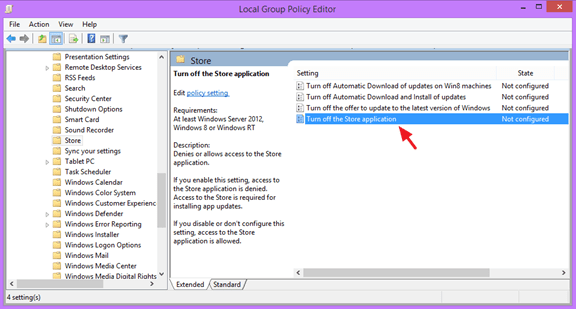
5. 을 체크하다 활성화됨 라디오 버튼과 클릭 확인.

6. 닫다 그룹 정책 편집기.
7. 재시작 너의 컴퓨터.
방법 2. 레지스트리를 사용하여 Windows 8, 8.1 Home에서 Windows 스토어를 끄는 방법:
– 레지스트리를 사용하여 Windows 8 또는 Windows 8.1 Home 버전에서 Windows 스토어 앱 액세스를 거부하려면:
1. 동시에 눌러 윈도우 키 + 아르 자형 '를 여는 키운영' 명령 상자.
2. 실행 명령 상자에 다음을 입력합니다. regedit 그리고 누르다 입력하다.

3. 중요한: 계속하기 전에 먼저 레지스트리를 백업하십시오. 하기 위해서:
1. 메인 메뉴에서 다음으로 이동합니다. 파일 & 선택하다 내 보내다.

2. 목적지 위치 지정(예: 데스크탑), 내보낸 레지스트리 파일에 파일 이름을 지정합니다(예: "레지스트리 손대지 않은"), 에서 선택 수출 범위: 모두 그리고 누르다 구하다.

4. 레지스트리를 백업한 후 왼쪽 창에서 다음 위치로 이동합니다.
- HKEY_LOCAL_MACHINE\SOFTWARE\Policies\Microsoft\WindowsStore
메모: 'WindowsStore' 키가 없으면 Microsoft 키를 마우스 오른쪽 버튼으로 클릭하고 새로운 > 열쇠 그리고 이름을 "윈도우스토어" (인용없이).

5. 오른쪽 창의 빈 공간을 마우스 오른쪽 버튼으로 클릭하고 선택 새로운 > DWORD 값.

6. 새 값에 이름 지정 WindowsStore 제거
7. 새로 생성된 것을 더블 클릭 WindowsStore 제거 값 및 값 데이터 상자 유형 "1" (인용없이).

8.닫다 레지스트리 편집기 및 재시작 너의 컴퓨터.
– 이제부터 Windows Store를 실행하려고 할 때마다 다음 메시지가 화면에 표시됩니다. "이 PC에서는 Windows 스토어를 사용할 수 없습니다. 자세한 내용은 시스템 관리자에게 문의하십시오.".

그게 다야! 이 가이드가 귀하의 경험에 대한 의견을 남기는 데 도움이 되었는지 알려주십시오. 이 가이드를 좋아하고 공유하여 다른 사람들을 도우십시오.